Az NPM (Node Package Manager) telepítése és használata az Ubuntu 17 rendszeren.10
A JavaScript az egyik legnépszerűbb programozási nyelv a világon. Nem csoda, hogy ilyen népszerű. Ez az egyetlen programozási nyelv, amelyet a webböngészők értenek. A világ minden weboldala a JavaScript használatával interaktív tartalmat juttat el a látogatókhoz. JavaScript nélkül sima weboldala lenne, és az oldal minden egyes kattintáskor újratöltődne. A web nem lenne olyan, mint most.
De van egy probléma a JavaScript-szel. Csak webböngészőn fut. Tehát a szerver oldalon valami olyasmit kellett használni, mint a PHP, a Java, a Python, a Ruby és más programozási nyelv. A fejlesztők sokáig a kedvenc JavaScript-jüket akarták használni a szerveren a PHP, a Java és más programozási nyelvek helyett. Csomópont.A js a szerveren található JavaScript egyik megoldása.
Csomópont.js nagyon moduláris jellegű. A nyelv csak az alapvető funkciókat biztosítja, és könnyen bővíthető a Node modulok használatával. Nagyon sok Node modul közül választhat. Ha fejlesztő vagy, meg kell találnod egy vagy több modult, amely azt csinál, amit szeretnél. De hol találod ezeket a modulokat? Nos, van egy adattár, ahol az összes Node.js modulokat tartanak. Elmehet a https: // www oldalra.npmjs.com a Node keresésére.js modulok.
Mivel Node.A js moduláris nyelv, és a Node-mal bővíthető.js modulok, ezek mindegyike függ más Node-tól.js modulok. A Node telepítése.A js modulok manuálisan fárasztó és nagyon praktikus feladat. Itt jön be egy Node Package Manager vagy röviden NPM. Az NPM segítségével egyszerűen telepítheti, eltávolíthatja és frissítheti a kívánt modult.
Ebben a cikkben bemutatom, hogyan kell telepíteni és használni az NPM-et az Ubuntu 17-en.10 Művészi Aardvark. Kezdjük el.
Az NPM telepítése:
Az NPM elérhető az Ubuntu 17 hivatalos csomagtárában.10 Művészi Aardvark.
Először frissítse a csomagtárház gyorsítótárát a következő paranccsal:
$ sudo apt-get update
Mivel az NPM egy csomópont.js csomagkezelő, nincs értelme csak az NPM telepítésével. Tehát telepítheti a Node-ot.js és NPM a következő paranccsal együtt:
$ sudo apt-get install nodejs npm
Nyomja meg az 'y', majd a gombot
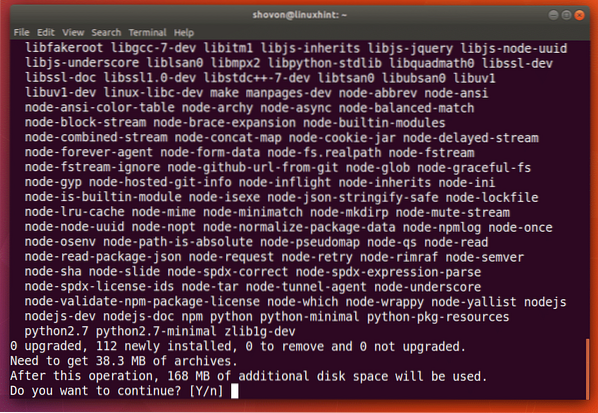
Csomópont.js és NPM kell telepíteni.
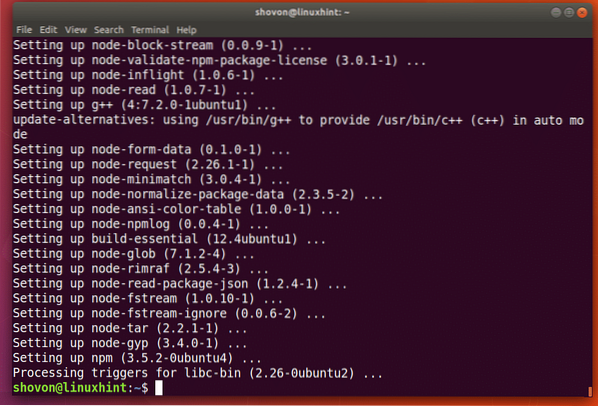
Most futtassa a következő parancsot, hogy ellenőrizze, hogy a Node.js megfelelően működik.
$ node --verzióHasonló képet kell látnia, mint a képernyőképen. Csomópontot jelent.js megfelelően működik.
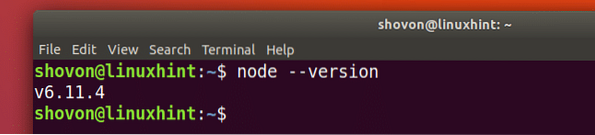
Most ugyanezt tegye az NPM esetében a következő paranccsal:
$ npm - verzióTehát az NPM is megfelelően működik.
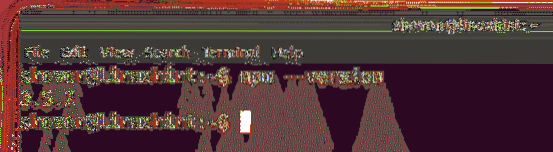
Csomópont keresése.js modulok:
Kereshet egy csomópontot.js modul NPM használatával a https: // www oldal megnyitása nélkül.npmjs.com
Először frissítse az NPM csomagtárház gyorsítótárát a következő paranccsal:
$ npm frissítés
Most csomópont keresésére.js modul NPM-mel, futtassa a következő parancsot:
$ npm keresés a (z) YOUR_QUERY kifejezésreTegyük fel, hogy webes keretet keres; a következő parancsot futtatná:
$ npm keresés „web keretrendszer”
Láthatja, hogy a keresési eredmény megjelenik.
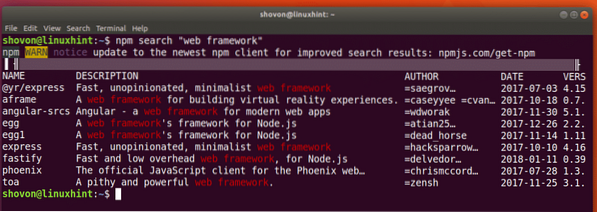
A Node telepítése.js NPM-et használó modul:
Telepíthet egy csomópontot.js modul globálisan vagy lokálisan. A különbség az, hogy a globális csomópont modulok ugyanúgy elérhetők, mint bármely más parancs, de a helyileg telepített modulok esetében ez nem így van. Hamarosan meglátja a különbséget.
Az „express” modult helyileg telepítem, hogy megmutassam, hogyan kell telepíteni a Node-ot.js modul NPM-mel.

Mielőtt tovább megyek, létrehozok egy könyvtárat a Csomópontomhoz.js projektet, és navigáljon a könyvtárba.
$ mkdir node-demo && cd node-demo
Az 'express' telepítéséhez az NPM használatával futtassa a következő parancsot:
$ npm install express
Az 'express' modult telepíteni kell, és a 'node_modules' könyvtárban kell tárolni, az alábbi képernyőképen látható módon. Helyi telepítéskor létrejön ez az alkönyvtár.
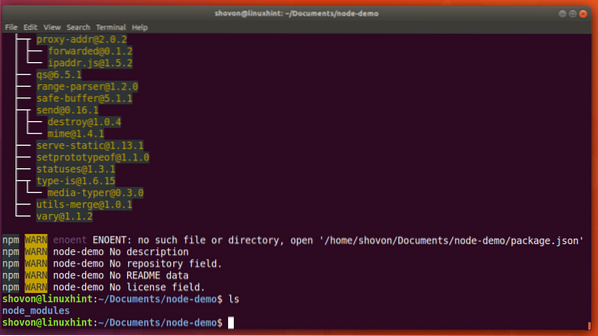
Modult globálisan is telepíthet. Tegyük fel, hogy globálisan szeretné telepíteni az 'express-generator' programot, a következő parancsot futtatja:
$ sudo npm -g install express-generator
„express-generátor” van telepítve.
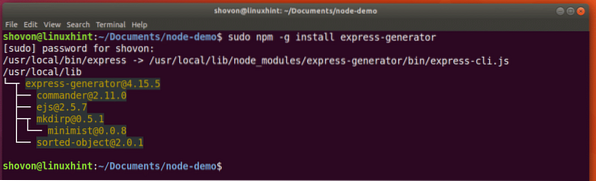
Most az 'express-generator' a parancssorból érhető el.

Csomópont eltávolítása.js modul NPM-mel:
Eltávolíthatja a helyi csomópontot.js modul NPM-mel a következő paranccsal:
$ npm távolítsa el az expresszt
Az „expressz” törlésre kerül.
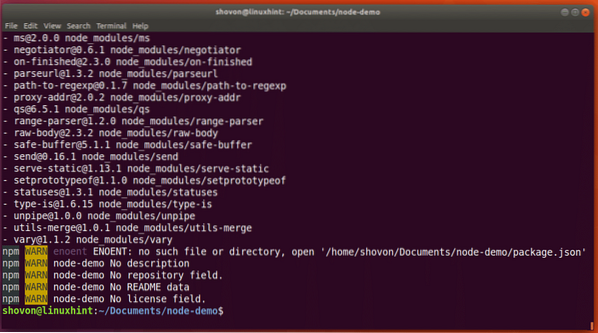
Az 'express-generator' globális csomópont eltávolítása.js modul, a következő parancsot futtathatja:
$ sudo npm -g távolítsa el az express-generátortAz „expressz-generátor” törlésre kerül.
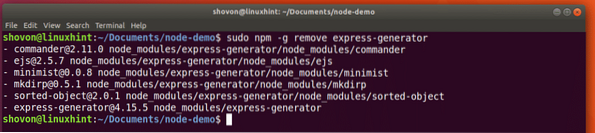
Telepített csomópont felsorolása.js modulok NPM-mel:
Felsorolhatja a helyileg telepített csomópontot.js modulok a következő paranccsal:
$ npm lista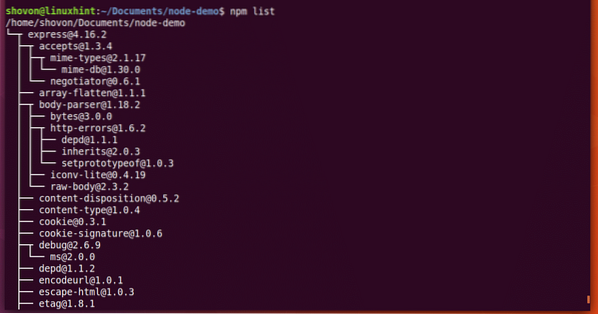
Telepíthet globálisan telepített Node-ot.js modulok a következő paranccsal:
$ npm -g lista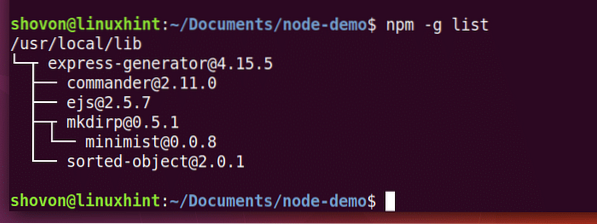
Így telepíti és használja az NPM-et az Ubuntu 17-en.10 Művészi Aardvark. Köszönjük, hogy elolvasta ezt a cikket.
 Phenquestions
Phenquestions


